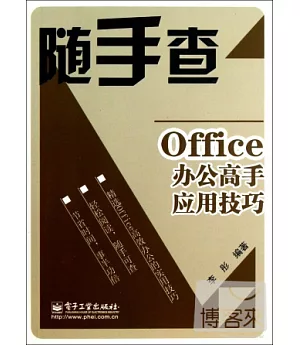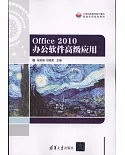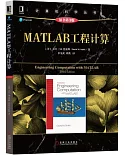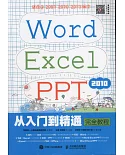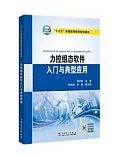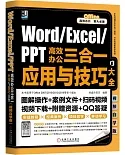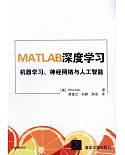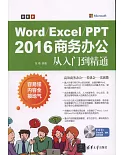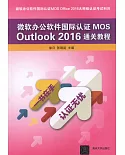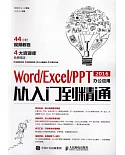內容簡介
本書以技巧的形式詳細講解了Office 2010中Word、Excel和PowerPoint三個組件的使用方法,主要內容包括:Word的簡單功能、文檔格式優化技巧、圖文混排技巧、文檔編排與布局技巧、工作表構建技巧、整理工作表、數據計算技巧、圖表應用技巧、PowerPoint操作與編輯技巧、幻燈片設計技巧,以及放映和輸出演示文稿。
目錄
第1章 Word的簡單功能1
1.1文檔的新建與保存技巧2
例1根據現有模板新建文檔2
例2快速打開最近編輯文檔3
例3保存文檔的方法有哪些3
例4一次性保存所有文檔4
例5將文檔保存為其他版本5
例6設置文檔保存選項5
1.2文字的錄入與編輯技巧6
例1選擇文本的方法有哪些6
例2使用「F8」鍵逐步擴大選取范圍7
例3在文檔中錄入當前日期8
例4在文檔中添加特殊符號8
例5禁止「Insert」鍵的改寫模式10
例6快速輸入相同文本10
例7妙用無格式粘貼11
例8移動文本的位置12
例9撤銷與恢復錯誤編輯操作12
1.3查找和替換文本技巧13
例1快速查找需要的文本內容13
例2替換全文中的某個詞組14
例3查找和替換有格式文本15
例4快速清除文檔中多余空行16
例5批量替換Word文檔中日期格式17
第2章 文檔格式優化技巧19
2.1文本編輯技巧20
例1改變字體、字號和字體顏色20
例2對文本進行加粗和傾斜設置21
例3為文本添加下畫線21
例4設置文本突出顯示22
例5為文本設置上標和下標23
例6讓英文在單詞中間換行24
例7改變Word的默認字體格式24
例8為文檔設置首字下沉25
例9改變字符間距緊縮或疏散排版25
2.2段落格式設置技巧26
例1文本的對齊方式有哪些26
例2為文本設置段落的縮進27
例3設置段落的行距和間距28
例4為段落添加邊框和底紋效果29
例5使文檔分欄排版且添加分隔線30
例6使用格式刷復制文本格式30
例7快速清除已設置格式31
2.3項目符號和編號使用技巧31
例1為段落添加項目符號32
例2怎樣添加更多的項目符號32
例3為段落添加編號33
例4為段落設置自定義編號34
例5讓列表以指定的值重新開始編號35
例6插入多級列表36
第3章 圖文混排技巧37
3.1剪貼畫與圖片的編輯技巧38
例1插入剪貼畫與圖片38
例2拆分和組合剪貼畫或圖片39
例3調整圖片亮度、對比度及重新着色39
例4更改圖片為其他樣式39
例5為圖片進行量體裁衣40
例6制作圖片邊緣發光效果41
例7對編輯后圖片快速還原41
例8為純底色的圖片去除背景色42
例9設置文字環繞圖片顯示42
3.2形狀圖形的編輯技巧43
例1繪制各式各樣的形狀圖形43
例2改變形狀圖形線條和填充顏色44
例3為形狀圖形添加陰影效果44
例4設置形狀圖形的三維效果45
例5更改自選圖形形狀46
例6設置多個圖形的對齊方式46
例7設置多個圖形的疊放順序46
例8將多個形狀圖形組合為一個整體47
例9插入適當樣式的SmartArt圖形48
3.3藝術字和文本框使用技巧49
例1為文檔添加藝術字49
例2修改藝術字樣式49
例3更改藝術字形狀樣式50
例4變換藝術字內文本樣式50
例5為文檔添加文本框51
例6改變文本框和文本重疊狀態51
3.4表格使用技巧52
例1插入表格的多種方法52
例2繪制斜線表頭53
例3設置頂端標題行重復53
例4快速選擇行、列及整個表格54
例5快速按原比例調節表格大小54
例6快速插入多行或多列55
例7設置精確的行高和列寬55
例8合並與拆分單元格56
例9設置表格的邊框和底紋57
例10應用合適的表格樣式58
例11解決正文總是出現在表格旁邊的問題58
第4章 文檔編排與布局技巧59
4.1樣式應用技巧60
例1在文檔內應用樣式60
例2為文檔新建樣式62
例3修改與刪除樣式63
例4在長文檔中批量復制樣式64
例5在長文檔中使用含大綱級別的標題樣式65
例6通過樣式來選擇相同格式的文本66
4.2文檔目錄與封面的編輯技巧66
例1為文檔制作目錄66
例2為文檔設置分級67
例3修改目錄的文字樣式67
例4更新和刪除目錄67
例5使用Word自帶的封面68
4.3文檔審閱技巧69
例1在文檔中使用批注69
例2修訂文檔70
例3接受與拒絕修訂71
4.4文檔頁面的布局和打印技巧71
例1控制頁面的版心大小71
例2如何設置頁面顏色72
例3設置頁面顏色的漸變效果73
例4將圖片填充為頁面背景74
例5如何添加文檔水印效果74
例6插入內置的頁眉和頁腳樣式75
例7設置奇偶頁不同的頁眉和頁腳76
例8頁眉中的橫線可以刪除嗎76
例9設置不連續的頁碼77
例10文檔打印及設置78
第5章 工作表構建技巧79
5.1工作表操作技巧80
例1快速插入一個新的工作表80
例2為工作表重新命名80
例3復制和移動工作表81
例4凍結與拆分工作表81
例5改變工作表標簽顏色82
例6快速處理多個工作表83
例7保護工作表83
5.2數據輸入技巧84
例1選擇多個不連續的單元格84
例2選中數據類型相同的單元格84
例3讓單元格中文本自動換行85
例4妙用「填充柄」輸入相同數據85
例5輸入不連續單元格相同的數據86
例6在單元格中輸入分數86
例7輸入日期和時間87
例8輸入以「0」開頭的數據87
例9輸入身份證號碼87
例10怎樣快速設置輸入小數位數88
5.3數據編輯技巧88
例1復制和移動數據88
例2同時修改多個工作表中同一單元格的內容89
例3設置單元格的數字輸入范圍89
例4隱藏單元格數據90
例5在單元格中應用批注91
例6格式刷的作用92
例7將小數快速轉換為百分比92
5.4行列設置技巧92
例1在指定位置插入行、列和單元格93
例2如何設置行高和列寬93
例3合並與拆分單元格94
例4合並兩個單元格中的數據94
例5隱藏或顯示被隱藏的行或列95
例6為表格繪制斜線表頭96
第6章 整理工作表97
6.1表格格式設置技巧98
例1套用單元格樣式98
例2設置表格的邊框98
例3設置表格的背景99
例4為單元格添加條件格式100
例5突出顯示符合條件的單元格101
例6突出顯示排名前幾位的數據101
例7用不同顏色顯示不同范圍的值102
例8數據大小更加一目了然102
例9選擇同一范圍內數據103
例10清除設置的條件格式104
6.2數據排序與篩選技巧104
例1按單一條件排序104
例2使表格中數據多條件排序105
例3按自定義序列排序106
例4對賬號等特殊數據進行排序106
例5還原到初始順序107
例6篩選單元格中數據108
例7讓單元格中數據自動篩選108
例8對數據設置自定義篩選109
例9篩選出成績排名前3位的學生記錄110
例10篩選滿足兩個或兩個以上條件數據111
例11將篩選結果顯示到其他工作表中112
6.3數據統計分析技巧113
例1使用分類匯總快速統計數據113
例2更改數據匯總方式114
例3對數據進行嵌套分類匯總115
例4顯示或隱藏相應項目115
例5將匯總項顯示在數據上方116
例6對列表進行匯總117
例7取消分類匯總117
第7章 數據計算技巧119
7.1使用公式120
例1在單元格內輸入公式120
例2利用鼠標快速輸入數據源121
例3快速在多個單元格中輸入相同公式121
例4刪除公式時保留計算結果121
例5使用「&」符號將多列數據合並於一列122
例6使用相對引用、絕對引用與混合引用122
例7同一工作簿中引用其他單元格的數據123
例8跨工作表引用計算數據124
例9使用數組公式124
例10修改數組公式125
7.2函數使用技巧125
例1函數的錄入方式125
例2通過「插入函數」對話框查詢函數126
例3使用嵌套函數127
7.3常用函數應用技巧128
例1計算年齡128
例2計算員工的工齡128
例3計算日期對應的星期129
例4計算最大、最小值129
例5計算滿足給定條件的單元格的個數130
例6使用SUM函數統計銷售總額130
例7計算有效的年利率131
例8預知n年后的存款總額132
例9計算某個值重復出現的次數132
例10計算符合分數范圍的人數133
例11使用RANK函數進行名次排序134
例12根據姓名查找銀行賬號134
第8章 圖表應用技巧137
8.1圖表創建與編輯技巧138
例1創建圖表的三種方法138
例2重新更改建立圖表數據源138
例3設置圖表標簽139
例4自定義圖表文字140
例5如何更改圖表類型141
例6修改圖表布局141
例7怎樣增加數據系列142
例8修改系列名稱142
例9設置圖表背景143
例10使用迷你圖分析數據144
例11突出顯示迷你圖中的重要數據節點145
8.2數據透視表使用技巧146
例1樣創建數據透視表146
例2重命名數據透視表147
例3更改數據透視表的源數據148
例4在數據透視表中添加數據字段149
例5移動與復制數據透視表149
例6在數據透視表中篩選數據150
例7更改數據透視表的計算類型151
例8對數據透視表進行排序152
例9插入切片器153
例10使用切片器篩選透視表數據154
例11更改透視表的字段列表窗格視圖155
例12清除數據透視表格式156
例13更改數據透視表樣式156
8.3數據透視圖使用技巧157
例1利用源數據創建數據透視圖157
例2利用現有透視表創建透視圖158
例3為數據透視圖添加標題159
例4更改數據透視圖的圖標類型159
例5清除數據透視圖樣式160
第9章 PowerPoint操作與編輯技巧161
9.1演示文稿與幻燈片基礎操作162
例1使用PowerPoint內置模板創建演示文稿162
例2根據現有的文稿新建演示文稿163
例3將演示文稿另存為模板163
例4將幻燈片保存為圖片格式164
例5復制與移動幻燈片165
例6更改幻燈片的版式165
例7將幻燈片組織為邏輯節166
例8刪除幻燈片中的節166
例9重復利用以前的幻燈片167
9.2文本型幻燈片構建技巧168
例1在「大綱」窗格中輸入文本168
例2批量調整字體字號169
例3另起新行時不用編號或項目符號169
例4為幻燈片添加藝術字170
例5根據幻燈片整體效果編輯藝術字171
例6批量替換字體172
例7將字體嵌入到換片中172
例8更改文字排版方向173
例9繪制任意大小文本框173
9.3幻燈片內容豐富技巧175
例1插入剪貼畫和圖片175
例2設置圖片特效176
例3設置圖片形狀176
例4刪除圖片純色背景177
例5繪制常見形狀圖形178
例6組合圖形對象179
例7在幻燈片中插入表格179
例8從Excel等軟件中導入表格180
例9修改表格內邊距和對齊方式181
例10在幻燈片中插入圖表181
例11在演示文稿中插入聲音183
例12對插入的聲音文件剪裁183
例13多路徑插入視頻184
例14設置媒體文件的播放音量185
例15讓音樂重復播放185
例16通過占位符插入對象186
例17插入超鏈接187
例18使用動作按鈕187
第10章 幻燈片設計技巧189
10.1幻燈片優化技巧190
例1為幻燈片設置個性化的背景190
例2設置幻燈片主題顏色191
例3設計幻燈片母版192
例4更換演示文稿主題194
例5使用自定義主題195
10.2動畫效果使用技巧197
例1為幻燈片中的對象添加動畫效果197
例2為同一對象添加多個動畫效果198
例3使用已有的動作路徑198
例4自定義動作路徑199
例5調整動畫播放順序200
例6制作循環動畫200
例7讓幻燈片中的文字在放映時逐行顯示201
例8使用動畫刷復制動畫效果201
例9讓多個圖片同時動起來202
例10將播放后的對象隱藏起來202
例11為動畫添加聲音203
例12設置動畫效果的速度、觸發點203
例13更改動畫進入的方向204
例14為幻燈片添加電影字幕式效果205
例15如何讓文字與旁白同步205
例16制作拉幕式幻燈片206
例17制作閃爍文字效果207
例18刪除所添加動畫208
10.3設置幻燈片切換方式208
例1設置幻燈片的切換方式209
例2設置幻燈片的切換聲音209
例3更改切換方向210
例4如何預覽幻燈片的切換方式210
例5如何刪除切換效果210
第11章 放映和輸出演示文稿211
11.1演示文稿放映技巧212
例1從頭開始放映演示文稿212
例2從當前開始放映演示文稿212
例3設置幻燈片自動放映213
例4自定義放映幻燈片213
例5設置排練計時214
例6錄制演示文稿215
例7在進行演示時錄制旁白216
例8清除旁白的多種方法217
例9設置放映時不加動畫或旁白218
例10廣播放映幻燈片功能218
例11將演示文稿轉換成視頻220
11.2放映過程控制技巧221
例1在放映過程中定位幻燈片222
例2怎樣快速返回到第一張幻燈片222
例3如何直接跳轉到某張幻燈片223
例4放映中跳轉到指定的節223
例5在放映過程為重點內容做標記223
例6放映時隱藏鼠標指針224
例7模擬黑板功能224
例8放映過程中快捷鍵使用技巧225
1.1文檔的新建與保存技巧2
例1根據現有模板新建文檔2
例2快速打開最近編輯文檔3
例3保存文檔的方法有哪些3
例4一次性保存所有文檔4
例5將文檔保存為其他版本5
例6設置文檔保存選項5
1.2文字的錄入與編輯技巧6
例1選擇文本的方法有哪些6
例2使用「F8」鍵逐步擴大選取范圍7
例3在文檔中錄入當前日期8
例4在文檔中添加特殊符號8
例5禁止「Insert」鍵的改寫模式10
例6快速輸入相同文本10
例7妙用無格式粘貼11
例8移動文本的位置12
例9撤銷與恢復錯誤編輯操作12
1.3查找和替換文本技巧13
例1快速查找需要的文本內容13
例2替換全文中的某個詞組14
例3查找和替換有格式文本15
例4快速清除文檔中多余空行16
例5批量替換Word文檔中日期格式17
第2章 文檔格式優化技巧19
2.1文本編輯技巧20
例1改變字體、字號和字體顏色20
例2對文本進行加粗和傾斜設置21
例3為文本添加下畫線21
例4設置文本突出顯示22
例5為文本設置上標和下標23
例6讓英文在單詞中間換行24
例7改變Word的默認字體格式24
例8為文檔設置首字下沉25
例9改變字符間距緊縮或疏散排版25
2.2段落格式設置技巧26
例1文本的對齊方式有哪些26
例2為文本設置段落的縮進27
例3設置段落的行距和間距28
例4為段落添加邊框和底紋效果29
例5使文檔分欄排版且添加分隔線30
例6使用格式刷復制文本格式30
例7快速清除已設置格式31
2.3項目符號和編號使用技巧31
例1為段落添加項目符號32
例2怎樣添加更多的項目符號32
例3為段落添加編號33
例4為段落設置自定義編號34
例5讓列表以指定的值重新開始編號35
例6插入多級列表36
第3章 圖文混排技巧37
3.1剪貼畫與圖片的編輯技巧38
例1插入剪貼畫與圖片38
例2拆分和組合剪貼畫或圖片39
例3調整圖片亮度、對比度及重新着色39
例4更改圖片為其他樣式39
例5為圖片進行量體裁衣40
例6制作圖片邊緣發光效果41
例7對編輯后圖片快速還原41
例8為純底色的圖片去除背景色42
例9設置文字環繞圖片顯示42
3.2形狀圖形的編輯技巧43
例1繪制各式各樣的形狀圖形43
例2改變形狀圖形線條和填充顏色44
例3為形狀圖形添加陰影效果44
例4設置形狀圖形的三維效果45
例5更改自選圖形形狀46
例6設置多個圖形的對齊方式46
例7設置多個圖形的疊放順序46
例8將多個形狀圖形組合為一個整體47
例9插入適當樣式的SmartArt圖形48
3.3藝術字和文本框使用技巧49
例1為文檔添加藝術字49
例2修改藝術字樣式49
例3更改藝術字形狀樣式50
例4變換藝術字內文本樣式50
例5為文檔添加文本框51
例6改變文本框和文本重疊狀態51
3.4表格使用技巧52
例1插入表格的多種方法52
例2繪制斜線表頭53
例3設置頂端標題行重復53
例4快速選擇行、列及整個表格54
例5快速按原比例調節表格大小54
例6快速插入多行或多列55
例7設置精確的行高和列寬55
例8合並與拆分單元格56
例9設置表格的邊框和底紋57
例10應用合適的表格樣式58
例11解決正文總是出現在表格旁邊的問題58
第4章 文檔編排與布局技巧59
4.1樣式應用技巧60
例1在文檔內應用樣式60
例2為文檔新建樣式62
例3修改與刪除樣式63
例4在長文檔中批量復制樣式64
例5在長文檔中使用含大綱級別的標題樣式65
例6通過樣式來選擇相同格式的文本66
4.2文檔目錄與封面的編輯技巧66
例1為文檔制作目錄66
例2為文檔設置分級67
例3修改目錄的文字樣式67
例4更新和刪除目錄67
例5使用Word自帶的封面68
4.3文檔審閱技巧69
例1在文檔中使用批注69
例2修訂文檔70
例3接受與拒絕修訂71
4.4文檔頁面的布局和打印技巧71
例1控制頁面的版心大小71
例2如何設置頁面顏色72
例3設置頁面顏色的漸變效果73
例4將圖片填充為頁面背景74
例5如何添加文檔水印效果74
例6插入內置的頁眉和頁腳樣式75
例7設置奇偶頁不同的頁眉和頁腳76
例8頁眉中的橫線可以刪除嗎76
例9設置不連續的頁碼77
例10文檔打印及設置78
第5章 工作表構建技巧79
5.1工作表操作技巧80
例1快速插入一個新的工作表80
例2為工作表重新命名80
例3復制和移動工作表81
例4凍結與拆分工作表81
例5改變工作表標簽顏色82
例6快速處理多個工作表83
例7保護工作表83
5.2數據輸入技巧84
例1選擇多個不連續的單元格84
例2選中數據類型相同的單元格84
例3讓單元格中文本自動換行85
例4妙用「填充柄」輸入相同數據85
例5輸入不連續單元格相同的數據86
例6在單元格中輸入分數86
例7輸入日期和時間87
例8輸入以「0」開頭的數據87
例9輸入身份證號碼87
例10怎樣快速設置輸入小數位數88
5.3數據編輯技巧88
例1復制和移動數據88
例2同時修改多個工作表中同一單元格的內容89
例3設置單元格的數字輸入范圍89
例4隱藏單元格數據90
例5在單元格中應用批注91
例6格式刷的作用92
例7將小數快速轉換為百分比92
5.4行列設置技巧92
例1在指定位置插入行、列和單元格93
例2如何設置行高和列寬93
例3合並與拆分單元格94
例4合並兩個單元格中的數據94
例5隱藏或顯示被隱藏的行或列95
例6為表格繪制斜線表頭96
第6章 整理工作表97
6.1表格格式設置技巧98
例1套用單元格樣式98
例2設置表格的邊框98
例3設置表格的背景99
例4為單元格添加條件格式100
例5突出顯示符合條件的單元格101
例6突出顯示排名前幾位的數據101
例7用不同顏色顯示不同范圍的值102
例8數據大小更加一目了然102
例9選擇同一范圍內數據103
例10清除設置的條件格式104
6.2數據排序與篩選技巧104
例1按單一條件排序104
例2使表格中數據多條件排序105
例3按自定義序列排序106
例4對賬號等特殊數據進行排序106
例5還原到初始順序107
例6篩選單元格中數據108
例7讓單元格中數據自動篩選108
例8對數據設置自定義篩選109
例9篩選出成績排名前3位的學生記錄110
例10篩選滿足兩個或兩個以上條件數據111
例11將篩選結果顯示到其他工作表中112
6.3數據統計分析技巧113
例1使用分類匯總快速統計數據113
例2更改數據匯總方式114
例3對數據進行嵌套分類匯總115
例4顯示或隱藏相應項目115
例5將匯總項顯示在數據上方116
例6對列表進行匯總117
例7取消分類匯總117
第7章 數據計算技巧119
7.1使用公式120
例1在單元格內輸入公式120
例2利用鼠標快速輸入數據源121
例3快速在多個單元格中輸入相同公式121
例4刪除公式時保留計算結果121
例5使用「&」符號將多列數據合並於一列122
例6使用相對引用、絕對引用與混合引用122
例7同一工作簿中引用其他單元格的數據123
例8跨工作表引用計算數據124
例9使用數組公式124
例10修改數組公式125
7.2函數使用技巧125
例1函數的錄入方式125
例2通過「插入函數」對話框查詢函數126
例3使用嵌套函數127
7.3常用函數應用技巧128
例1計算年齡128
例2計算員工的工齡128
例3計算日期對應的星期129
例4計算最大、最小值129
例5計算滿足給定條件的單元格的個數130
例6使用SUM函數統計銷售總額130
例7計算有效的年利率131
例8預知n年后的存款總額132
例9計算某個值重復出現的次數132
例10計算符合分數范圍的人數133
例11使用RANK函數進行名次排序134
例12根據姓名查找銀行賬號134
第8章 圖表應用技巧137
8.1圖表創建與編輯技巧138
例1創建圖表的三種方法138
例2重新更改建立圖表數據源138
例3設置圖表標簽139
例4自定義圖表文字140
例5如何更改圖表類型141
例6修改圖表布局141
例7怎樣增加數據系列142
例8修改系列名稱142
例9設置圖表背景143
例10使用迷你圖分析數據144
例11突出顯示迷你圖中的重要數據節點145
8.2數據透視表使用技巧146
例1樣創建數據透視表146
例2重命名數據透視表147
例3更改數據透視表的源數據148
例4在數據透視表中添加數據字段149
例5移動與復制數據透視表149
例6在數據透視表中篩選數據150
例7更改數據透視表的計算類型151
例8對數據透視表進行排序152
例9插入切片器153
例10使用切片器篩選透視表數據154
例11更改透視表的字段列表窗格視圖155
例12清除數據透視表格式156
例13更改數據透視表樣式156
8.3數據透視圖使用技巧157
例1利用源數據創建數據透視圖157
例2利用現有透視表創建透視圖158
例3為數據透視圖添加標題159
例4更改數據透視圖的圖標類型159
例5清除數據透視圖樣式160
第9章 PowerPoint操作與編輯技巧161
9.1演示文稿與幻燈片基礎操作162
例1使用PowerPoint內置模板創建演示文稿162
例2根據現有的文稿新建演示文稿163
例3將演示文稿另存為模板163
例4將幻燈片保存為圖片格式164
例5復制與移動幻燈片165
例6更改幻燈片的版式165
例7將幻燈片組織為邏輯節166
例8刪除幻燈片中的節166
例9重復利用以前的幻燈片167
9.2文本型幻燈片構建技巧168
例1在「大綱」窗格中輸入文本168
例2批量調整字體字號169
例3另起新行時不用編號或項目符號169
例4為幻燈片添加藝術字170
例5根據幻燈片整體效果編輯藝術字171
例6批量替換字體172
例7將字體嵌入到換片中172
例8更改文字排版方向173
例9繪制任意大小文本框173
9.3幻燈片內容豐富技巧175
例1插入剪貼畫和圖片175
例2設置圖片特效176
例3設置圖片形狀176
例4刪除圖片純色背景177
例5繪制常見形狀圖形178
例6組合圖形對象179
例7在幻燈片中插入表格179
例8從Excel等軟件中導入表格180
例9修改表格內邊距和對齊方式181
例10在幻燈片中插入圖表181
例11在演示文稿中插入聲音183
例12對插入的聲音文件剪裁183
例13多路徑插入視頻184
例14設置媒體文件的播放音量185
例15讓音樂重復播放185
例16通過占位符插入對象186
例17插入超鏈接187
例18使用動作按鈕187
第10章 幻燈片設計技巧189
10.1幻燈片優化技巧190
例1為幻燈片設置個性化的背景190
例2設置幻燈片主題顏色191
例3設計幻燈片母版192
例4更換演示文稿主題194
例5使用自定義主題195
10.2動畫效果使用技巧197
例1為幻燈片中的對象添加動畫效果197
例2為同一對象添加多個動畫效果198
例3使用已有的動作路徑198
例4自定義動作路徑199
例5調整動畫播放順序200
例6制作循環動畫200
例7讓幻燈片中的文字在放映時逐行顯示201
例8使用動畫刷復制動畫效果201
例9讓多個圖片同時動起來202
例10將播放后的對象隱藏起來202
例11為動畫添加聲音203
例12設置動畫效果的速度、觸發點203
例13更改動畫進入的方向204
例14為幻燈片添加電影字幕式效果205
例15如何讓文字與旁白同步205
例16制作拉幕式幻燈片206
例17制作閃爍文字效果207
例18刪除所添加動畫208
10.3設置幻燈片切換方式208
例1設置幻燈片的切換方式209
例2設置幻燈片的切換聲音209
例3更改切換方向210
例4如何預覽幻燈片的切換方式210
例5如何刪除切換效果210
第11章 放映和輸出演示文稿211
11.1演示文稿放映技巧212
例1從頭開始放映演示文稿212
例2從當前開始放映演示文稿212
例3設置幻燈片自動放映213
例4自定義放映幻燈片213
例5設置排練計時214
例6錄制演示文稿215
例7在進行演示時錄制旁白216
例8清除旁白的多種方法217
例9設置放映時不加動畫或旁白218
例10廣播放映幻燈片功能218
例11將演示文稿轉換成視頻220
11.2放映過程控制技巧221
例1在放映過程中定位幻燈片222
例2怎樣快速返回到第一張幻燈片222
例3如何直接跳轉到某張幻燈片223
例4放映中跳轉到指定的節223
例5在放映過程為重點內容做標記223
例6放映時隱藏鼠標指針224
例7模擬黑板功能224
例8放映過程中快捷鍵使用技巧225
網路書店
類別
折扣
價格
-
新書$141